 概念:照明配件
概念:照明配件
本概述介绍了配件在 Spotlight 中的工作原理,因此您可以了解这些功能并知道在哪里可以找到更具体的信息。
向照明设备添加配件
您可以将配件符号附加到照明设备符号以修改设备的悬挂位置或照明行为。
一个照明设备,无论是单单元格还是多单元格,都可以在不同的位置安装配件。它还可以在同一位置有多个配件,通常是镜头。
俯视图/平面图
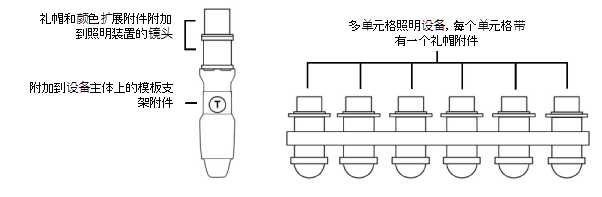
附加配件
有两种方法可以为照明设备添加配件:
照明配件工具将配件插入到现有照明设备。该工具根据上下文具有不同的功能。在绘图区域中,该工具将配件放置在默认位置。在配件编辑模式下,该工具还允许自定义定位。使用此配件编辑模式可以修改单个照明设备上的配件,或修改多个设备上的相同配件。有关详细信息,请参阅配件编辑模式。
创建自定义照明设备符号的高级用户可以将配件直接添加到符号定义中。这允许将照明设备与已附加的配件一起插入。请参阅工作流:创建照明设备符号定义以获取更多信息。
添加配件后,它将成为照明设备几何体的一部分。当您移动并聚焦设备时,其配件会随之移动和旋转。
默认配件位置
每个配件都被指派给照明设备的一部分:镜头、机身、操纵杆或底座。这确定了配件的默认位置:
在二维和三维视图中,镜头配件附加到设备的正面。
在二维视图中,机身配件附加到设备的中间(前后之间的三分之一)。它们附加在三维视图中的旋转中心。
在二维视图中,操纵杆配件附加在设备插入点。它们附加在三维视图中的旋转中心。
底座配件附加到设备的底座并在二维和三维视图中改变其插入点。有关详细信息,请参阅附加底座配件。
Spotlight 库中的配件符号已经具有正确的部件关联。如果您需要的配件不可用,并且您是高级用户,您可以创建自定义配件符号定义并附加“部件”记录以定义正确的部件;请参阅工作流:创建配件符号定义以获取更多信息。
附加底座配件
当将夹具-或任何底座配件-被附加到照明设备时,设备插入点将自动调整以匹配基数。这允许照明设备正确自动定位(当在Spotlight 首选项:“负载和升降装置”窗格上启用自动定位时)并参与 Braceworks 的结构计算。如果有多个底座配件,则堆叠顺序中的最后一个配件设置照明设备插入点。
如果您要创建夹具符号定义或将夹具直接添加到照明设备符号定义,请将“部件”记录附加到符号定义以将夹具定义为底座部件;请参阅将“部件”记录附加到配件。
设置配件参数
每个配件都有一个索引编号,显示在“对象信息”面板、“照明设备”对话框和“补丁”对话框中。索引编号由堆叠顺序决定:配件#1 是默认堆叠顺序中第一个创建的配件,或者是自定义堆叠顺序中最“靠后”的配件。
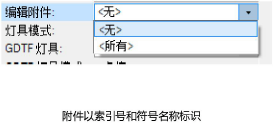
配件具有许多与其相关照明设备相同的参数。一些配件参数由照明设备控制,而另一些则可以独立设置。Spotlight 首选项:照明设备:“参数”窗格Spotlight 首选项:照明设备:“参数”窗格中的照明设备参数列表指示可以专门为配件设置哪些参数。
您可以在两个地方设置配件参数:
照明设备“对象信息”面板显示照明设备及其配件共享的参数。从编辑配件列表中选择要编辑的配件(或选择所有配件进行编辑),然后按照照明设备特性中的说明设置参数。
仅在配件编辑模式下可用的配件“对象信息”面板显示用于微调配件位置和旋转的附加参数。如调整配件中所述设置参数。
有关更多插入、编辑和删除配件的详细信息,请参阅管理配件。
